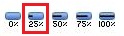Pe măsură ce progresează lucru proiectului, puteți actualiza plan cu datele de început și de sfârșit ale real, lucru real, reale și durată rămasă și cu procent finalizare și procent finalizare lucru curente.
Ce intenționați?
Actualizați datele reale de început și de sfârșit
-
Pe fila Activitate , în grupul Vizualizare , alegeți Diagramă Gantt.
-
În câmpul Nume activitate , selectați activitatea pe care doriți să o actualizați.
Notă: Nu puteți actualiza datele reale de început și de sfârșit pentru o activitate rezumat.
-
În grupul Planificare , faceți clic pe săgeata De marcat în urmărire, apoi selectați Actualizare activități.
-
Apare caseta de dialog Actualizare activități . Sub Actual, introduceți datele noi în casetele Început și Sfârșit .
Note:
-
Introducerea unei date reale de început sau de sfârșit pentru o activitate modifică data planificată sau planificată corespunzătoare pentru activitatea respectivă. Totuși, datele de referință nu sunt afectate de modificările efectuate la datele reale sau planificate. Pentru a compara datele de referință și datele programate, pe fila Vizualizare , în grupul Date , faceți clic pe săgeata din Tabele, apoi selectați Varianță.
-
Dacă introduceți o dată reală de terminare pentru o activitate, Project calculează procentul finalizat pentru a fi 100%.
-
Pentru a actualiza rapid datele reale de început și de sfârșit pentru mai multe activități care au aceeași dată, selectați fiecare activitate pe care doriți să o actualizați, apoi, pe fila Proiect , în grupul Stare , alegeți Actualizare proiect. Apare caseta de dialog Actualizare proiect . Selectați Actualizați lucrul ca finalizat, tastați sau selectați o dată, apoi, lângă Pentru, alegeți Activități selectate.
-
Actualizați lucrul real
Dacă știți cantitatea de lucru care a fost efectuată într-o activitate, puteți introduce lucrul real pentru activitate. Dacă știți cât lucru a efectuat fiecare resursă într-o activitate, puteți introduce lucrul real pentru fiecare resursă atribuită.
Actualizarea lucrului total real pentru activități
-
Pe fila Vizualizare , în grupul Vizualizări activități , faceți clic pe săgeata din Alte vizualizări, apoi selectați Foaie de activități.
-
Pe fila Vizualizare , în grupul Date , faceți clic pe săgeata din Tabele, apoi alegeți Lucru.
-
În câmpul Real al activităților pe care doriți să le actualizați, introduceți valorile reale de lucru.
Valorile recalculate pentru procentul de lucru finalizat și lucrul rămas apar în % W. Comp. (Procent lucru finalizat) și, respectiv, Rămas (Lucru rămas). Apăsați TAB pentru a vă deplasa la câmp dacă nu este vizibil.
Notă: Atunci când specificați lucrul real pentru o activitate, Project calculează procentul de lucru finalizat și lucrul rămas în funcție de formulele Procent lucru finalizat = Lucru real / Lucru și Lucru rămas = Lucru - Lucru real.
Actualizați lucrul real pentru atribuirile de resurse
Dacă trebuie să urmăriți volumul de lucru efectuat de fiecare resursă într-o activitate într-o perioadă de timp specificată (de exemplu, zilnic), puteți introduce informațiile cronologic pentru lucrul real pentru fiecare resursă atribuită.
Notă: Nu puteți introduce lucru real cronologic pentru activitățile planificate manual.
Pentru a urmări volumul de lucru efectuat de fiecare resursă asupra unei activități de la începerea activității, puteți introduce totalul lucrului real efectuat de fiecare resursă atribuită.
-
Pe fila Vizualizare , în grupul Vizualizări activități , alegeți Utilizare activitate.
-
Dacă actualizați lucrul real cronologic pentru fiecare resursă atribuită, pe fila Format , în grupul Detalii , selectați Lucru real.
-
În coloana Detalii , în lucrarea pe bază de act. în panoul din dreapta al vizualizării, introduceți lucrul real pentru atribuirile de resurse pe care doriți să le actualizați.
În mod implicit, scala de timp din vizualizarea Utilizare activitate este împărțită în zile. Pentru a actualiza lucrul real pentru o atribuire de resursă într-un alt interval de timp (de exemplu, săptămânal sau lunar), puteți modifica scala de timp.
Notă: Project adaugă lucrul real în fiecare perioadă pentru a afișa volumul total de lucru real pentru fiecare resursă. De asemenea, adună valorile totale de lucru pentru fiecare resursă, pentru a afișa totalurile de lucru pentru fiecare activitate.
-
Dacă actualizați lucrul total real efectuat de fiecare resursă atribuită, pe fila Vizualizare , în grupul Date , faceți clic pe săgeata din Tabele, apoi selectați Lucru.
-
În câmpul Real , tastați sau selectați lucrul real pentru atribuirile de resurse pe care doriți să le actualizați.
Apăsați TAB pentru a vă deplasa la câmp dacă nu este vizibil.
Notă: Atunci când specificați lucrul real pentru o atribuire de resurse, Project calculează procentul de lucru finalizat și lucrul rămas pentru atribuire, în conformitate cu formulele Procent lucru finalizat = Lucru real / Lucru și Lucru rămas = Lucru - Lucru real. Pentru fiecare activitate, Project calculează și afișează suma lucrului efectuat de resursele individuale.
Actualizați durata curentă și durata rămasă
Dacă știți că o activitate va dura mai mult sau mai puțin timp decât a calculat Project, puteți specifica durata rămasă.
-
Pe fila Vizualizare , în grupul Vizualizări activități , faceți clic pe săgeata din Alte vizualizări, apoi selectați Foaie de activități.
-
Pe fila Vizualizare , în grupul Date , faceți clic pe săgeata din Tabele, apoi selectați Urmărire.
-
În câmpul Dur. act. (Durată reală), introduceți duratele reale ale activităților pe care doriți să le actualizați.
Valorile recalculate pentru procentul de finalizare și durata rămasă apar în % comp. (Procent finalizare) și Dur. rem. (Durată rămasă).
Apăsați TAB pentru a vă deplasa la câmp dacă nu este vizibil.
-
În câmpul Rem. dur. (Durată rămasă), tastați duratele rămase pentru activitățile pe care doriți să le actualizați.
Valorile recalculate pentru durată și procent de finalizare apar în Câmpuri durată și % comp. (Procent finalizare) (Poate fi necesar să inserați câmpul Durată .). Apăsați TAB pentru a vă deplasa la câmp dacă nu este vizibil.
Note:
-
Atunci când specificați durata reală pentru o activitate, Project calculează procentul de finalizare și durata rămasă în funcție de formulele Procent finalizare = Durată reală / Durată și Durată rămasă = Durată - Durată reală.
-
Când ajustați durata rămasă pentru o activitate, Project calculează durata și procentul de lucru finalizat în funcție de formulele Durată = Durată rămasă + Durată reală și Procent finalizare = Durată reală / Durată.
-
Dacă introduceți o durată reală mai mare decât durata planificată înainte de finalizarea activității, Project actualizează durata planificată pentru a fi egală cu durata reală, modifică durata rămasă la zero și marchează activitatea ca terminată 100%.
-
Actualizați procentul de finalizare și procentul de lucru finalizat
Indicarea procentului unei activități finalizate vă ajută să urmăriți progresul real. Specificând un procent de finalizare între 0 (pentru o activitate care nu a pornit) și 100 (pentru o activitate terminată), puteți compara progresul planificat cu progresul real.
Sfaturi:
-
Pentru a actualiza rapid procentul de finalizare a anumitor activități la 0%, 25%, 50%, 75% sau 100%, țineți apăsată tasta CTRL și selectați fiecare activitate pe care doriți să o actualizați în listă. Pe fila Activitate din grupul Planificare , alegeți butonul procent de finalizare corespunzător, cum ar fi 25% terminat.
-
Dacă ați atribuit resurse activităților și urmăriți lucrul, puteți indica procentul de lucru care a fost finalizat într-o activitate. Specificând un procent de lucru finalizat între 0 (când nu s-a efectuat niciun lucru în activitate) și 100 (când toată munca a fost finalizată în activitate), puteți compara lucrul planificat cu lucrul real finalizat.
-
Pe fila Vizualizare , în grupul Vizualizări activități , faceți clic pe săgeata din Alte vizualizări, apoi selectați Foaie de activități.
-
Pentru a actualiza procentul de finalizare, pe fila Vizualizare , în grupul Date , faceți clic pe săgeata din Tabele, apoi selectați Urmărire.
-
În câmpul % comp. (Procent finalizare), tastați procentul de finalizare pentru activitățile pe care doriți să le actualizați.
Valorile recalculate pentru durata reală și durata rămasă apar în caseta Dur. act. (Durată reală) și Durată rem. (Durată rămasă).
-
Pentru a actualiza procentul de lucru finalizat, pe fila Vizualizare , în grupul Date , faceți clic pe săgeata din Tabele, apoi selectați Lucru.
-
În câmpul % W. Comp (Procent lucru finalizat), tastați procentul de lucru finalizat pentru activitățile pe care doriți să le actualizați. Apăsați TAB pentru a vă deplasa la câmp dacă nu este vizibil.
Valorile recalculate pentru lucrul real și lucrul rămas apar în câmpurile Real , respectiv Rămas .
Note:
-
Atunci când specificați procentul de finalizare pentru o activitate, Project calculează durata reală și durata rămasă în funcție de formulele Durată reală = Durată * Procent finalizare și Durată rămasă = Durată - Durată reală.
-
Atunci când specificați procentul de lucru finalizat pentru o activitate, Project calculează lucrul real și lucrul rămas în funcție de formulele Lucru real = Lucru * Lucru procent finalizare și Lucru rămas = Lucru - Lucru real.
-
Project calculează procentul de finalizare al unei activități rezumat pe baza progresului subactivităților sale. De asemenea, puteți introduce manual procentul de lucru finalizat într-o activitate rezumat.
-
Project calculează procentul de lucru al unei activități rezumat care este finalizată pe baza progresului subactivităților sale. De asemenea, puteți introduce manual procentul de lucru finalizat într-o activitate rezumat.
Dacă introduceți manual procentul de lucru pentru o activitate rezumat, Project o aplică la subactivitățile sale în funcție de locul unde sunt planificate. Activitățile planificate mai devreme primesc progresul aplicat până când sunt finalizate, iar progresul continuă să fie aplicat activităților până când se termină totul.
-
Puteți seta valori implicite pentru a specifica modul în care Project va ajusta automat locul unde sunt plasate datele reale și lucrul rămas în funcție de data de stare a proiectului.
-